本文目录一览1、砰砰计划新卡牌预览炉石传说一直是广大游戏爱好者的最爱之一,而每次推出新的扩展包都能为玩家带来全新的游戏体验。本次推出的“砰砰计划”...
2025-08-17 1 炉石传说
随着《炉石传说》在全球范围内的玩家数量不断增长,越来越多的玩家开始关注游戏体验的各个方面,包括显示问题。本文将为遇到《炉石传说》显示问题的玩家提供解决方案,从问题诊断到修复步骤,确保你能重新享受顺畅的游戏体验。
在着手解决问题之前,首先需要了解可能出现的显示问题有哪些类型。《炉石传说》显示问题可能表现为图像失真、界面卡顿、加载错误等。这些问题可能是由显卡驱动不更新、游戏文件损坏、或是系统兼容性问题所导致。了解这些问题的背景将有助于我们采取更有效的解决措施。

1.确认显卡型号
你需要确认自己的显卡型号。这可以通过电脑的“设备管理器”来查看。
2.访问显卡制造商网站
之后,访问显卡制造商的官方网站,如NVIDIA、AMD或Intel,找到相应型号的显卡驱动下载页面。
3.下载并安装最新驱动
下载最新的显卡驱动程序并按照提示完成安装。确保在安装过程中关闭所有其他应用程序。
4.重启电脑并测试
重启你的电脑,并打开《炉石传说》测试问题是否已解决。

如果更新显卡驱动未能解决问题,你可能需要修复游戏文件。
1.关闭《炉石传说》
确保《炉石传说》已经完全关闭。
2.打开战网客户端
打开战网客户端,并在游戏库中找到《炉石传说》。
3.点击“修复游戏”
在《炉石传说》图标上点击右键,选择“修复游戏”选项,程序会自动检测并修复损坏的游戏文件。
4.重启游戏
修复完成后,重启《炉石传说》,检查问题是否已经被解决。
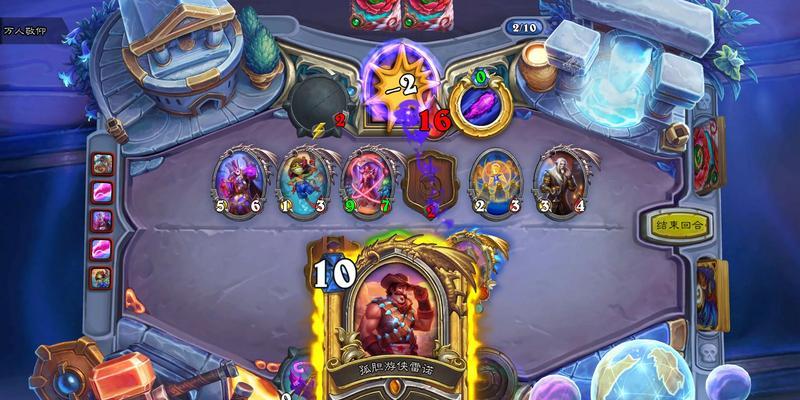
如果以上步骤都未能解决问题,可能是由于系统兼容性问题。
1.检查系统更新
确保你的操作系统是最新版本,以获得最佳的兼容性支持。
2.调整显示设置
有时,调整显示器的显示设置,如分辨率或刷新率,也可能会改善显示问题。
3.检查第三方软件冲突
关闭可能与游戏冲突的第三方软件,例如某些视频录制或截图工具。
1.清理游戏缓存
删除游戏安装目录下的临时文件和缓存文件。
2.检查网络连接
网络问题有时也会导致显示延迟或卡顿。确保你的网络连接稳定,并尽量使用有线网络。
3.查看官方论坛和帮助中心
查看暴雪官方论坛和帮助中心,了解其他玩家是否遇到类似问题,并查看官方是否有相关更新或解决方案发布。
问:更新显卡驱动后游戏显示还是有问题怎么办?
答:确保显卡驱动是最新版本,并且与你的操作系统兼容。如果问题依旧,尝试卸载显卡驱动后再次安装。
问:修复游戏文件是否会导致我的游戏进度丢失?
答:不会,修复游戏文件只会影响损坏的游戏数据,不会影响你的游戏进度和存档。
解决《炉石传说》显示问题通常涉及几个简单的步骤,包括更新显卡驱动、修复游戏文件以及检查系统兼容性。如果你遵循了这些步骤仍然遇到问题,建议你查看官方论坛以获取进一步的帮助,或者直接联系游戏客服。综合以上,希望你能够快速解决显示问题,享受愉快的游戏体验。
标签: 炉石传说
版权声明:本文内容由互联网用户自发贡献,该文观点仅代表作者本人。本站仅提供信息存储空间服务,不拥有所有权,不承担相关法律责任。如发现本站有涉嫌抄袭侵权/违法违规的内容, 请发送邮件至 3561739510@qq.com 举报,一经查实,本站将立刻删除。
相关文章

本文目录一览1、砰砰计划新卡牌预览炉石传说一直是广大游戏爱好者的最爱之一,而每次推出新的扩展包都能为玩家带来全新的游戏体验。本次推出的“砰砰计划”...
2025-08-17 1 炉石传说

本文目录一览1、炉石传说砰砰计划冒险模式清场篇攻略炉石传说一直以来都是吸引了大量玩家的热门游戏之一,其中冒险模式更是备受欢迎。砰砰计划冒险模式清场...
2025-08-16 4 炉石传说
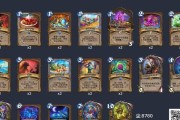
《炉石传说》作为一款风靡全球的卡牌游戏,玩家群体覆盖了世界各地。但不同地区的充值方式和注意事项可能会有所差异,尤其是在欧洲服务器(简称欧服)上,充值流...
2025-08-07 7 炉石传说

炉石传说作为一款在全球范围内广受欢迎的策略卡牌游戏,其丰富的游戏策略和多样的卡牌组合吸引了无数玩家。回合龙,作为游戏内一张特色鲜明的中立传说随从卡,以...
2025-07-28 13 炉石传说

随着移动互联网的迅猛发展,越来越多的玩家喜欢在手机上畅玩各种游戏,而《炉石传说》这款风靡全球的卡牌游戏,自然也拥有庞大的手机用户群体。作为一款策略卡牌...
2025-07-28 20 炉石传说

炉石传说作为一款风靡全球的卡牌游戏,一直以其丰富的策略性和多变的游戏体验吸引着广大玩家。法师作为游戏中的经典职业之一,拥有独特的法术和能力。而阿扎莉娜...
2025-07-26 17 炉石传说